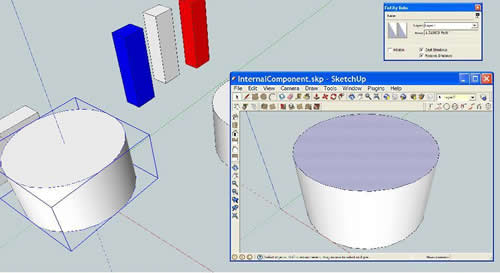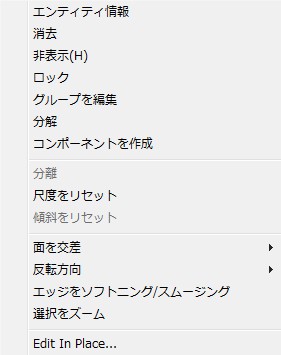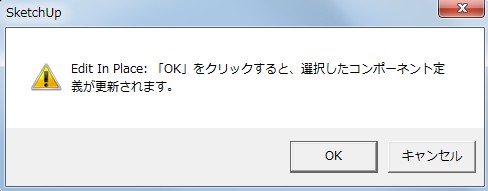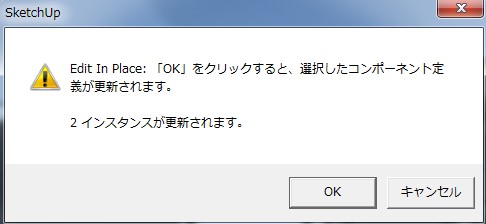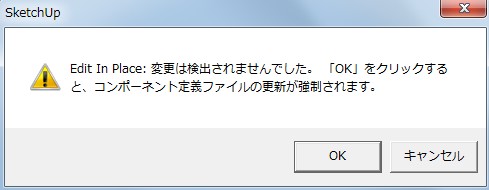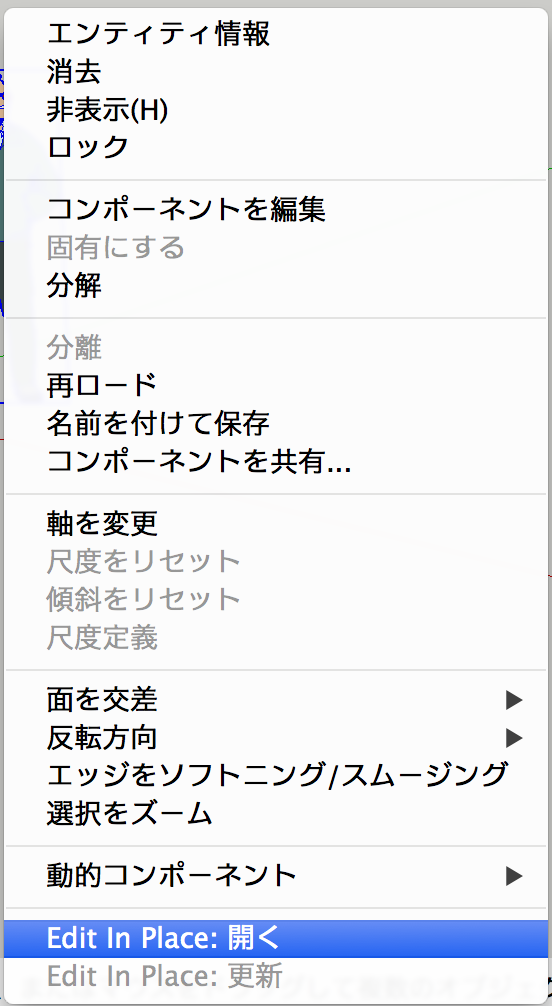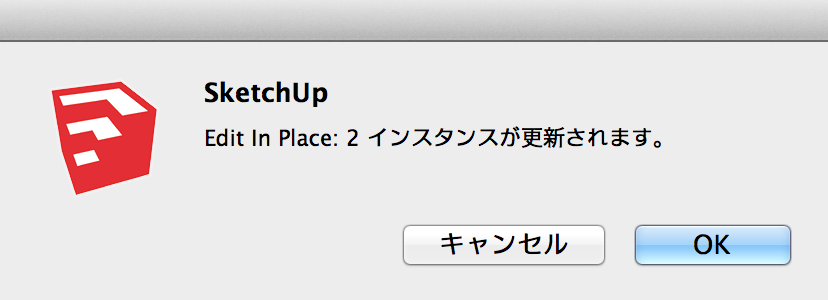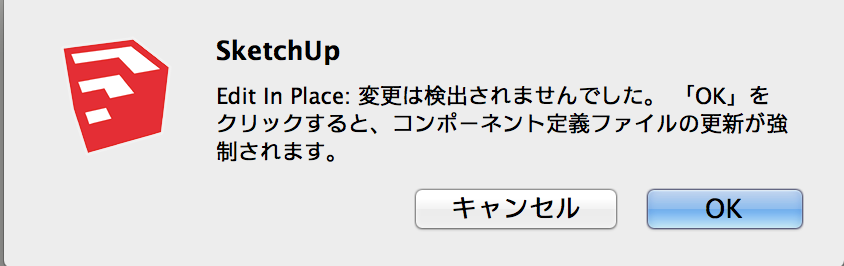- SUPlugins ホームページ
- ヘルプビデオチュートリアル
- フォーラム
- よくある質問とトラブルシューティング
- SU Podiumの操作
- 1. はじめに/ ダウンロード
- 2. インストール、トラブルシューティング、アンインストール
- 3. ライセンスのアクティベート
- 4. レンダリングプロセスと操作開始
- 5. ダウンロードとテストサンプル
- 6. サポート取得方法
- 7. 使用しているバージョンは?
- 8. サポートチェックリスト
- オプションメニュー
- マテリアルプロパティを適用
- 照明
- レンダリング、OOPR、プレビュー
- プルダウンメニューのその他アイテム
- その他の機能/プラグイン
- 1. Podium Browser: 照明装置、植物等
- 2. Preset Editor
- 3. Omni Grid V2
- 4. Podium::Render スクリプト
- 5. RenderAll scenes
- 6. Podiumスタイル
- 7. 断面ツール
- 8. EditInPlace
- 9. パノラマVR
- チュートリアルの概要
- SU Podium 書籍
- ソフトウェアエンドユーザーライセンス同意書
EditInPlace |
|
Edit In PlaceEditInPlaceは、コンポーネントやグループを、別のSketchUpウィンドウでSketchUpインスタンスとして編集(修正)できるようにするSketchUp用プラグインです。 EditInPlaceは、SketchUpの最大の制約であるクリッピング平面の問題(大きなモデルにある小さなコンポーネントを効果的に編集できない)を克服します。また、そのコンポーネントに関連するエンティティやレイヤ、マテリアルだけがインスタントに表示されるので非常に便利です。つまり、そのコンポーネントに関連するレイヤやマテリアルをすばやく隔離できるのです。 EditInPlaceがSU Podium V2 Plusに含まれました。インストールするだけですぐに使えます。 EditInPlaceの操作法
EditInPlaceを使えば、コンポーネントやグループ定義を別のSketchUpウィンドウで編集できます。コンポーネント/グループ定義に編集を加えた後、選択した定義のインスタンスを元のモデルでEditInPlaceを使って更新します。 WindowsとMacでは、インターフェースが少し異なります。 WindowsでのEditInPlace単一のコンポーネント、またはグループが選択されると、EditInPlaceは、コンテキストメニューに「Edit In Place...」 というラベルの付いたアイテムを追加します。
「Edit In Place...」をクリックすると、プラグインがコンポーネント/グループ定義を一時ファイルに書き込み(コンポーネント定義ファイルが存在しない場合)、そのファイルをSketchUpの新しいインスタンスで開きます。 SketchUpの新しいインスタンスの設定やプラグインは元のインスタンスとすべて同じになります。新しいSketchUpウィンドウにあるアイテムは選択したコンポーネントだけです。(グループを選択していた場合は、コンポーネントに変換されます。) SketchUpの新しいインスタンスで、任意に変更を行い、その変更を保存、あるいは破棄してアプリケーションを閉じます。SketchUpの新しいインスタンスが開いている間、元のSketchUpウィンドウにはアクセスできないことを憶えておいてください。 SketchUpの新しいインスタンスを保存し、EditInPlaceで開いた新しいインスタンスを閉じると、ダイアログに元のモデルのコンポーネントを更新するオプションが表示されます。
元のモデルに複数のインスタンスを持つコンポーネントを変更している場合は、ダイアログにその情報が含まれます。
コンポーネント/グループ定義に変更を加えていない場合、ファイルの更新を強制するオプションが入った別のダイアログが表示されます。
「force」オプションは、ディスクにあるファイルからコンポーネント定義を再ロードします。
MacでのEditInPlaceMacでは、単一のコンポーネントかグループが選択されると、EditInPlaceがコンテキストメニューに「Edit In Place: Open」と「Edit In Place: Update」の2つを追加します。「Open」オプションを使ってコンポーネントが選択されるまで、「Update」オプションはグレーで表示されます。
「Edit In Place: Open」をクリックすると、プラグインがコンポーネント/グループ定義を一時ファイルに書き込み(コンポーネント定義ファイルが存在しない場合)、そのファイルをSketchUpの新しいウィンドウで開きます。 新しいSketchUpウィンドウにあるアイテムは選択したコンポーネントだけです。グループを選択していた場合は、コンポーネントに変換されます。 新しいSketchUpウィンドウで、任意に変更を行い、その変更を保存、または破棄します。 元のSketchUpウィンドウにはいつでも戻ることができ、元のコンポーネントを選択します。コンテキストメニューで、「Edit In Place: Update」アイテムが使用できるようになります。このオプションを選ぶと、コンポーネントが更新されます。元のモデルに複数のインスタンスを持つコンポーネントを変更している場合は、下記を警告するダイアログが表示されます。
コンポーネント/グループ定義にまだ変更を保存していなければ、変更は検出されず、定義ファイルの更新を強制するオプションが入った別のダイアログが表示されます。
「force」オプションは、ディスクにあるファイルからコンポーネント定義を再ロードします。 |